在如今的信息社会中,手机已经成为我们生活中不可或缺的一部分,而手机的翻页设置更是让我们的使用体验变得更加便捷和个性化。对于华为手机用户来说,在桌面翻页数量的设置上,我们可以根据自己的喜好和需求进行调整。这不仅可以提高我们的操作效率,还能让手机界面更加清晰整洁。下面就让我们一起来了解一下华为手机桌面翻页数量的设置方法。
华为手机桌面翻页数量设置方法
方法如下:
1.调换桌面的翻页方式,首先我们的第一步操作自然就是将自己的手机打开到桌面,下面跟紧小编的操作脚步。

2.我们长摁手机主页桌面的屏幕,直到出现窗口抖动一下。会出来提示页面,如图所示,上面有壁纸设置,窗口小工具,切换效果等等。
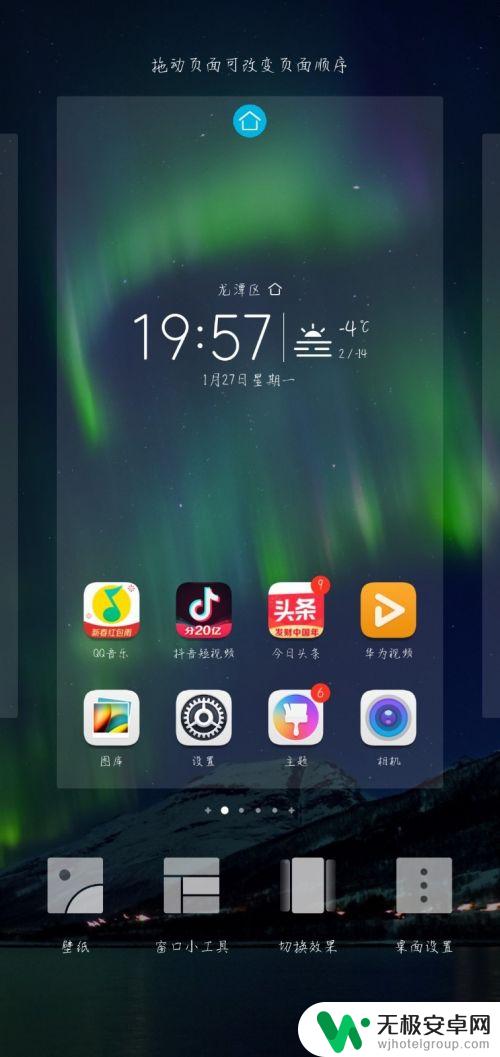
3.我们选择切换效果,打开后可以看到许多种切换屏幕的效果。像景深啊、推压啊、方盒啊、旋转啊等等,多种方式供我们选择。
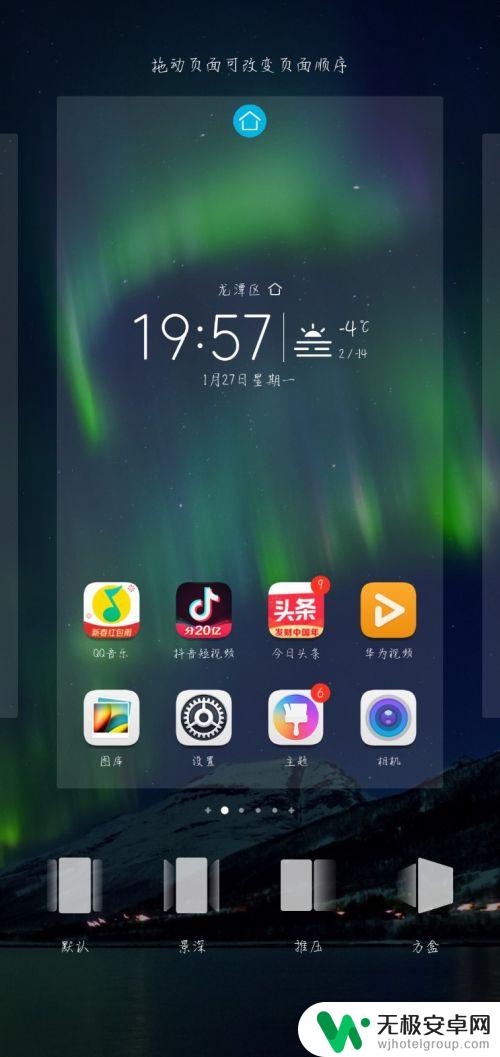
4.我们可以根据自己的喜欢,选择属于自己的独具一格的切换方式。选择后确定,退出页面到主页,就可以使用翻页方式了。
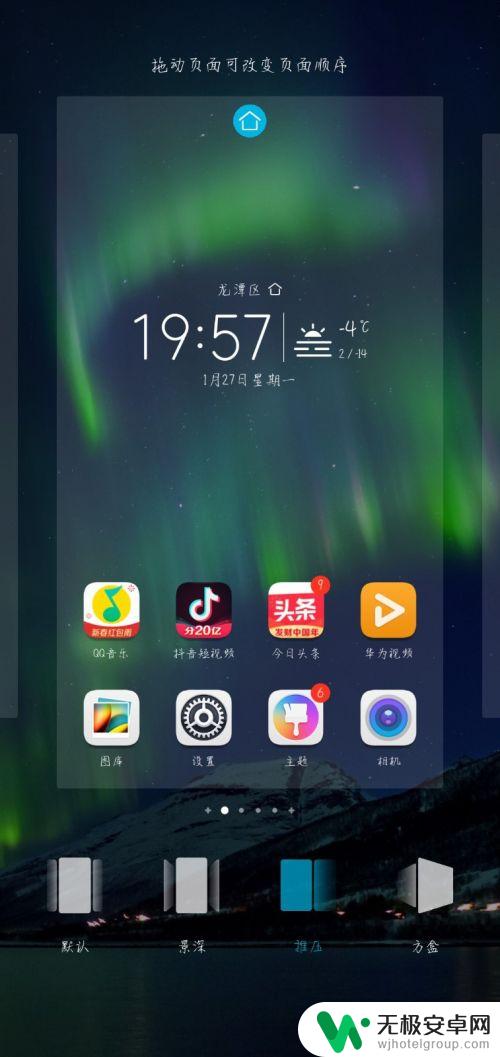
以上就是手机如何设置翻页的全部内容,如果你遇到相同情况,请参照小编的方法进行处理,希望对大家有所帮助。











